------------------------------------------------------------------------
0) У программы есть особенность: выпадающие (по правой кнопки мыши) меню меняется при некоторых описанных ниже действиях - инструмент выбора в правом столбике должен быть на 1 курсоре (Нажатие на [ESC] переключает на него..)
------------------------------------------------------------------------
------------------------------------------------------------------------
1) Чертим схему в Eeschema (1 кнопка в 1 окошке программы)
------------------------------------------------------------------------
Сетка 25 милс удобна. Имейте ввиду: при мелких значениях, после расстановки компонентов, если поменять сетку на побольше, могут начать не состыковываться по осям контакты..
PWR_FLAG на питание - чтоб пройти проверку схемы..
------------------------------------------------------------------------
2) Проставляем посадочные места в CvPcb. В редакторе схемы (Eeschema) сверху есть красно-зелёная кнопка с изображением микросхем CvPcb
------------------------------------------------------------------------
Eeschema не закрывать!! (иначе не сохранит..)
Проставляем посадочные места в CvPcb. Сохранить не забываем.. Затем так же в Eeschema сохраняем.
Не обязательно нажимать на каждый компонент по отдельности, можно выделить несколько одинаковых с помощью [Shift] или [Ctrl], и разом назначить им посадочное место.
Для того чтоб просмотреть библиотеки из столбца слева(чтоб он загрузился в правый) необходимо снять "Фильтр посадочных мест по ключевым словам" и установить "Фильтр списка посадочных мест по библиотеке". (Сверху 3 кнопки фильтра, зелёненькие "микросхемки")
------------------------------------------------------------------------
3) Формируем список цепей. В редакторе схемы (Eeschema) сверху есть зелёная кнопка NET - сформировать список цепей.
------------------------------------------------------------------------
Нажать на кнопку: Сформировать.
Появившийся диалог будет содержать различные форматы списка цепей - будем использовать родной формат Pcbnew.
Нажать на кнопку: Сохранить.
------------------------------------------------------------------------
4) В текстовом .net файле зачем-то пишется полный путь к источнику - затереть в целях конспирации, оставить только имя файла, на работоспособность не влияет. (source "***.sch")
------------------------------------------------------------------------
------------------------------------------------------------------------
5) Размещаем компоненты и трассируем схему в Pcbnew (3 кнопка в 1 окошке программы)
------------------------------------------------------------------------
(Сетка 0.1мм (3,94 милс) позволяет всё ровненько позиционировать..)
------------------------------------
а) Настраиваем:
------------------------------------
Правила проектирования --> Правила проектирования:
Ширину дорожек указать: зазор 0.382, ширина дорожки 0.618 (Золотое сечение, для домашних плат самое то, с учётом возможных проблем при травлении..)
Вся сверловка 2.4мм - 1мм. (Сверла на 0.8мм должно хватать в большинстве случаев, у меня просто 1мм-х много..)
Имейте ввиду: высоковольтные/высокоамперные дорожки, контактные площадки, зазоры - должны быть шире/больше.. см. справку PCB Calculator - Ширина дорожки и Электрический зазор.
------------------------------------
б) Расставляем элементы:
------------------------------------
Инструменты --> Список цепей. Жмём - Прочитать текущий список цепей. Закрыть. Появятся в одной точке все элементы..
Можно растащить всё вручную или на автомате:
1. Переключимся на слой Edge.Cuts, нарисуем контур платы при помощи инструмента "Добавить графическую линию или полигон".
Можно сетку выставить предварительно на 5мм и нарисовать например под размер текстолита 50x100мм.
Ещё вариант выставить точку начала координат и от неё смотреть по данным внизу экрана X, Y.
(Не нашёл как эту точку потом убрать с экрана - пошёл ручным способом: удалил строку (aux_axis_origin 00.0000 00.0000) в .kicad_pcb и открыл заново Pcbnew)
2. Включить режим посадочных мест: Ручное и авто размещение... Сверху кнопка - левее зелёно-красной решётки. (появится пункт по нажатию правой клавиши)
3. Правой клавишей - Глобальное перемещение и размещение --> Разложить все посадочные места.
Шаг сетки влияет на авторазмещение и затраченное при этом время - чем он меньше, тем больше вариантов расположения компонентов рассматривается..
Автотрассировка дорожек платы:
1. Выбрать какие медные слои участвуют. Сверху кнопка - дважды левее зелёно-красной решётки. (Показать активный выбор слоёв...)
Или после пункта 2. Правой клавишей Автотрассировка - Выбор пары слоёв.
2. Включить режим дорожек: Автотрассировка. Сверху кнопка - зелёно-красная решётка.
3. Правой клавишей Автотрассировка - Авт. трассировать все посад. места.
------------------------------------------------------------------------
Заметки:
------------------------------------------------------------------------
В случае если Source & Drain перевёрнуты, как у MMBFJ201 [SOT-23], следует нажать [E] над площадкой в редакторе печатной платы Pcbnew и заменить там номер и имя цепи.
Контактную площадку можно оторвать и отдельно перенести в другое место, например у светодиода..
------------------------------------------------------------------------
Размеры контактных площадок:
------------------------------------------------------------------------
Под сверление:
Резисторы - Круг: X=2.4 (слева); Сверло X=1 (справа)
Конденсаторы полярные мелкие 1мкф - Овал: X=1.6 Y=4 (слева)
SMD:
Конденсаторы полярные - Овал: X=1.6 Y=2
Диоды - Овал: X=1 Y=2
Транзисторы - Овал: X=1 Y=2.6
------------------------------------------------------------------------
Чтобы изменить все контактные площадки в Pcbnew:
------------------------------------------------------------------------
0) Выбор в правом столбике должен на курсоре быть (выбор размещения элемента, дорожки итд. заставит исчезнуть пункты по нажатию правой клавиши мыши. Нажатие на [ESC] переключает на него..)
1) Нажимаем на любую из них правой кнопкой, выбираем строку «Конт.пл... (Pad)» и заходим в пункт «Изменить все конт.пл. (Глобальная правка)».
2) В окошке оставляем галочку только на «Не изменять контактные площадки с другой формой», остальные две снимаем.
3) Заходим в «Редактор контактных площадок», и устанавливаем параметры контакта. (Слева - Размер X = 2.4, справа - Размер X = 1)
4) Нажимаем «Ок», и в жмем на кнопку «Изменить контактные площадки в таких же посадочных местах».
После этого, у всех выбранных элементов (например - резисторов) контактные площадки изменятся на выбранный тип.
------------------------------------------------------------------------
Посадочные места:
------------------------------------------------------------------------
С приставкой Handsoldering - под ручную пайку, они немного длиннее..
------------------------------------
Pin_Headers:Pin_Header_Straight_1x01 - контактная площадка (ещё 1pin, но оно большое) (Eeschema - TEST_1P, TST)
Wire_Pads:SolderWirePad_single_SMD_5x10mm, SMD_Packages:1Pin - SMD контактная площадка
Mounting_Holes:MountingHole_3.2mm_M3 - отверстие
Resistors_ThroughHole:Resistor_Horizontal_RM7mm - синенькие МЛТ (С2-22, С2-23 - 0.125/0.25Вт)
TO_SOT_Packages_SMD:SOT-23_Handsoldering
Buttons_Switches_ThroughHole:SW_Micro_SPST_Angled, Buttons_Switches_ThroughHole:SW_Micro_SPST - переключатель 3 pin(JUMPER3) (движковый переключатель) Овал X=2 y=4
Connect:CR2032H - батарейный отсек CR2032 (3v)
Potentiometers:Potentiometer_Trimmer-Suntan-TSR-3386P - подстроечное сопротивление. (RVAR)
------------------------------------------------------------------------
Часто используемые горячие клавиши:
------------------------------------------------------------------------
[M] Переместить
[G] Переместить без отрыва от цепей (то же - выделить несколько элементов и нажать [TAB])
[R] Повернуть
[Ctrl+F] Найти элемент
[A / O] Добавить компонент (Eeschema) / посадочное место (Pcbnew)
[W / X] Добавляем проводник (Eeschema)/ дорожку(Pcbnew) (Для смены направления дорожки используется клавиша [/])
[C] Копировать элемент (Eeschema)
[E] Редактировать элемент
[F] Правка посадочного места (Eeschema) / Переместить на другую сторону (Pcbnew)
Редактировать название (Eeschema)
[V] Редактировать значение (Eeschema)
[P] Добавить питание (Eeschema)
------------------------------------------------------------------------
- Читать далее...
- 37 комментариев
- 17 539 просмотров